应用场景
当我们要在幻灯片中绘制星形时,很多朋友可能都是这样操作的:在"插入"选项卡"插图"功能组中单击"形状"按钮,在下拉列表中选择"星与旗帜"中的"十字星"形状,然后拖动鼠标在幻灯片中进行绘制,但是通过这种办法插入的十字星非常生硬。这篇文章跟大家分享一种更好的十字星绘制办法。
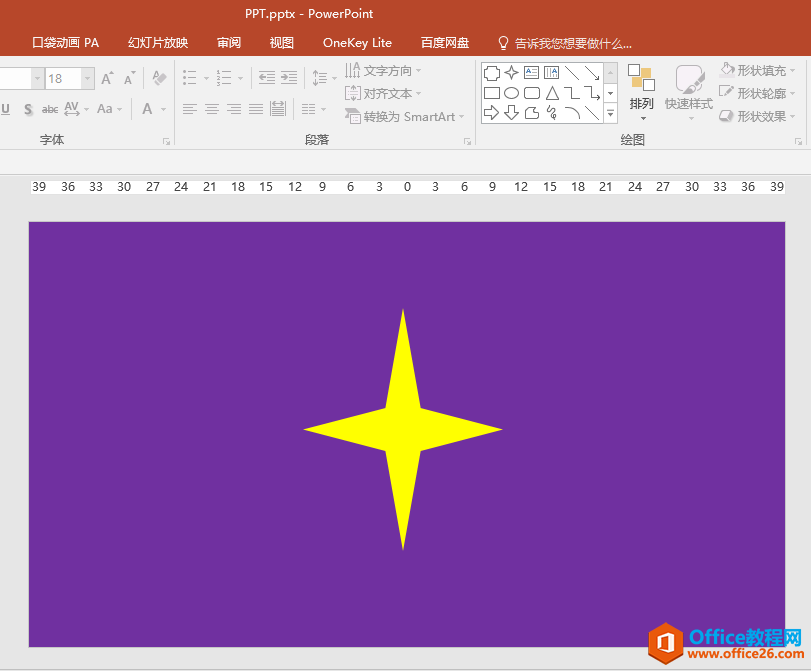
通过插入"十字星"形状制作的星星比较生硬
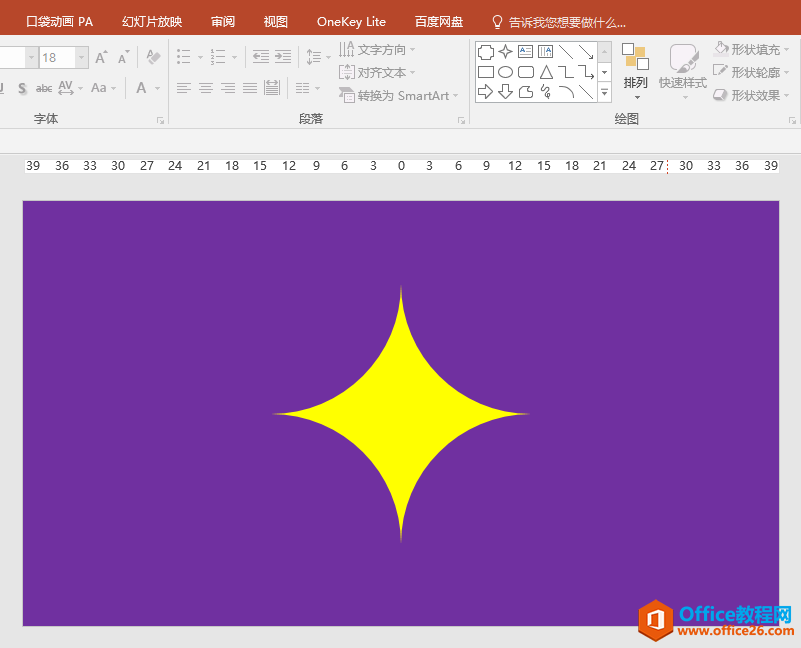
小亓老师喜欢用的PPT动画样式,这个动画你一定要知道
今天给大家分享的是PPT里面的动画功能,触发器,这个功能可以说我们上学的时候就经常看到老师们给我们讲课的PPT课件里面用到过,老师们在讲课时,当讲到某个问题时,那个问题的答案,
理想中造型柔和的星星
操作步骤
1、在"插入"选项卡"插图"功能组中单击"形状"按钮。

2、在"形状"按钮下拉列表中选择"基本形状"中的"缺角矩形"。
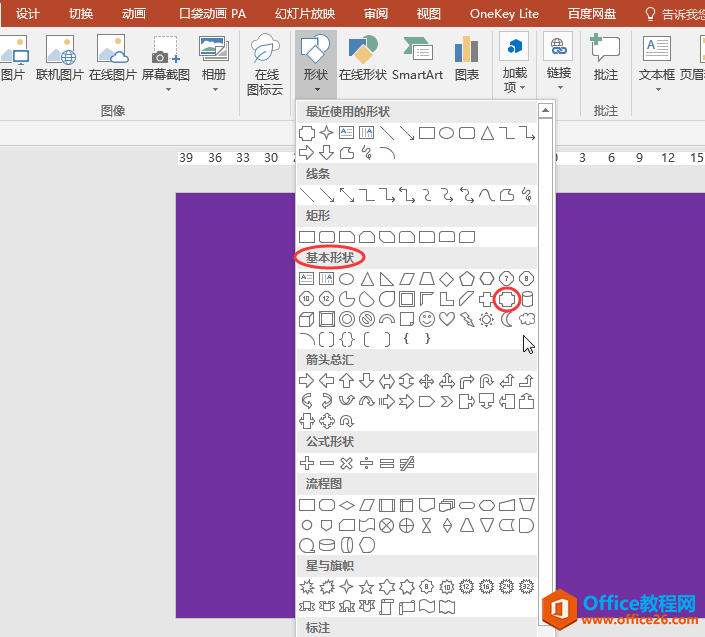
3、按住键盘上的Shift键不放拖动鼠标在幻灯片中绘制出一个缺角正方形。
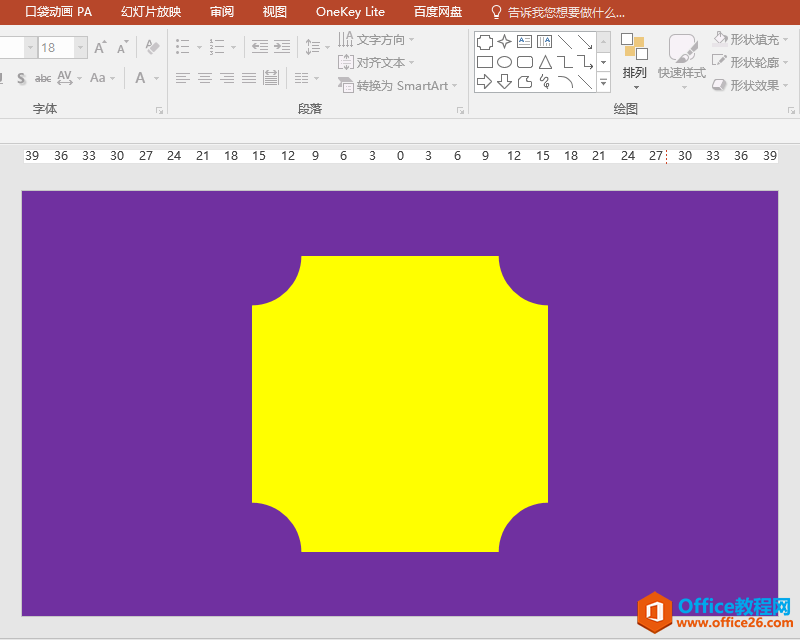
4、按住缺角正方形左上方的调节控点(黄色的小圆圈),按住鼠标左键不放沿右下方向拖动,同时观察形状的变化,达到我们想要的十字星效果时再松开鼠标即可。
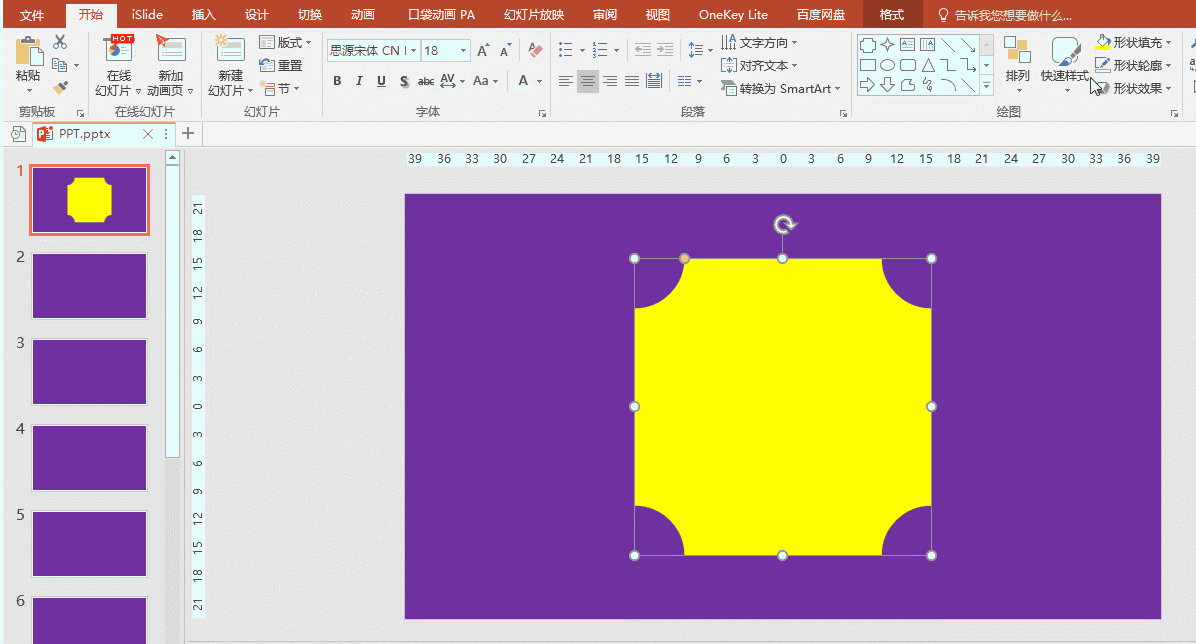
PPT页面排版四大原则概述
这节课主要是理论课,但同时也是实操课,学会这节课,你将对PPT有了进一步了解,能做出更好的PPT,特别是排版上有了比较高的提升。 对齐,对比,亲密,重复这四大原则,它们很少单独使






